Použití 4K videa s 60 fps v iMovie
V iMovie můžete na iPhonu, iPadu nebo Macu pracovat s videem, které bylo natočené ve formátu 4K a při 60 snímcích za sekundu (fps). Podmínkou je, že projekt musí být v některém z těchto formátů původně nahraný.
Natočení 4K videa nebo videa s 60 fps
iPhone nebo iPad můžete nastavit na natáčení 4K videa nebo videa s 60 fps. Pokud video natáčíte na zařízení jiné značky než Apple a potřebujete pokyny, jak toto zařízení na natáčení 4K nebo 60fps videa nastavit, obraťte se na výrobce zařízení.
Nejlepší kvality a ostrosti dosáhnete, když budete video natáčet a stříhat ve 4K. Plynulejších a věrnějších pohybů dosáhnete použitím snímkové frekvence 60 sn./s.
Použití 4K videa nebo videa s 60 fps v iMovie
Až natočíte 4K video nebo video s 60 fps, prostě tyto videoklipy v iMovie přidejte do projektu. V rámci jednoho projektu můžete kombinovat 4K videoklipy nebo videoklipy s 60 fps s videoklipy a fotkami v jiných formátech.
Použití 4K videa nebo videa s 60 fps na iPhonu nebo iPadu
V iMovie na iPhonu nebo iPadu dejte pozor na to, aby projekt obsahoval aspoň jeden videoklip v rozlišení 4K nebo s 60 fps.1 4K video nebo video s 60 fps můžete taky sdílet, když váš projekt obsahuje jen fotky.
Použití 4K videa nebo videa s 60 fps na Macu
V iMovie na Macu dejte pozor na to, aby první klip, který do projektu přidáváte, byl ve formátu 4K nebo měl 60 fps.2 První klip přidaný do projektu určuje formát celého projektu.
Chcete-li zkontrolovat formát projektu, klikněte vpravo nahoře na časové ose na Nastavení. Formát aktuálního projektu najdete v části Nastavení projektu.
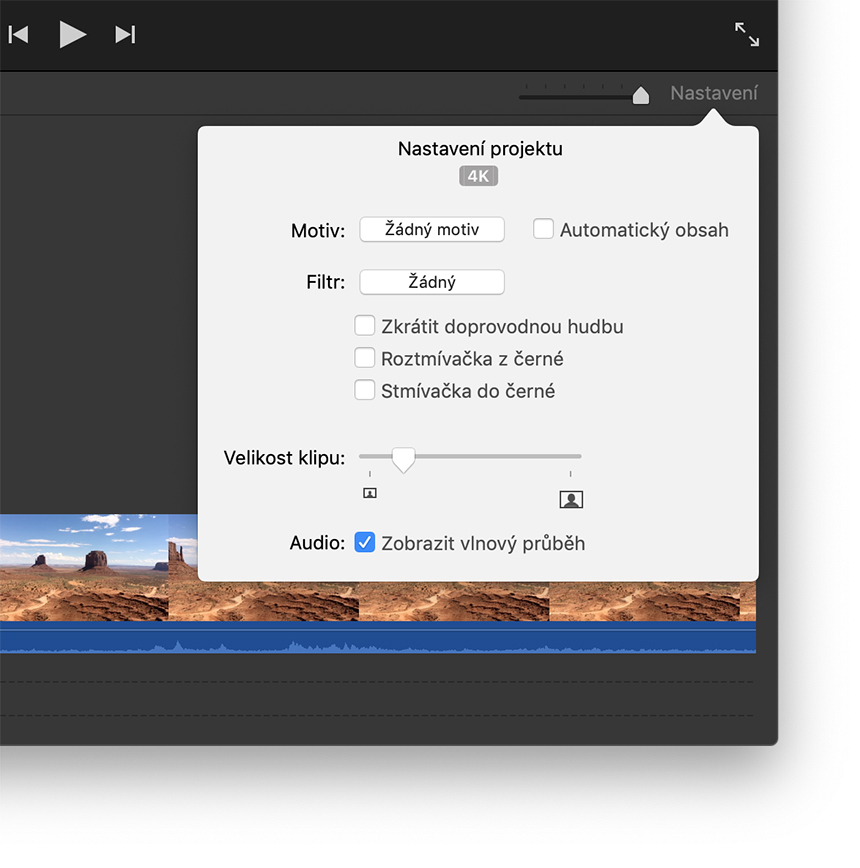
Sdílení 4K projektu z iMovie
4K projekty z iMovie můžete sdílet na iPhonu, iPadu nebo Macu. 4K projekty iMovie sdílí v rozlišení 3 840 × 2 160 ve formátu 4K UHD se 30 snímky za sekundu.
Sdílení 4K projektu na iPhonu nebo iPadu
V zobrazení Projekty vyberte film nebo upoutávku.
Klepněte na .
Klepněte na Uložit video.
Vyberte 4K. iMovie video exportuje do knihovny fotek v aplikaci Fotky.
4K video můžete také přímo z iMovie sdílet na YouTube. Při sdílení do jiných online služeb je možné, že film bude převeden na nižší rozlišení.
Sdílení 4K videa na Macu
V zobrazení Projekty vyberte film nebo upoutávku.
Klikněte na .
Klikněte na Soubor.
V okně sdílení vyberte z místní nabídky Rozlišení formát 4K.
Nastavte ostatní možnosti, klikněte na Další a film uložte.
4K video můžete také přímo z iMovie sdílet na YouTube. Při sdílení do jiných online služeb je možné, že film bude převeden na nižší rozlišení.
Sdílení videa v 60 fps z iMovie
Video v 60 fps můžete z iMovie sdílet na iPhonu, iPadu nebo Macu. Projekty v 60 fps iMovie sdílí v rozlišení 1 920 × 1 080 (které se také označuje jako formát 1080p60).
Sdílení projektu v 60 fps na iPhonu nebo iPadu
Spusťte aplikaci Nastavení. Klepněte na iMovie a vyberte Povolit export s 60 fps.
V zobrazení Projekty vyberte film nebo upoutávku, kterou chcete sdílet.
Klepněte na .
Klepněte na Uložit video.
Vyberte formát HD – 1080p60. Můžete vybrat i menší rozlišení než 1080p a zachovat snímkovou frekvenci 60 fps. iMovie video exportuje do knihovny fotek v aplikaci Fotky.
Video s 60 fps můžete také přímo z iMovie sdílet na YouTube. Při sdílení do jiných online služeb je možné, že váš film bude převeden na nižší rozlišení.
Sdílení videa s 60 fps na Macu
V zobrazení Projekty vyberte film nebo upoutávku.
Klikněte na .
Klikněte na Soubor.
V okně sdílení vyberte z místní nabídky Rozlišení formát 1080p60. Můžete vybrat i menší rozlišení než 1080p a zachovat snímkovou frekvenci 60 fps.
Nastavte ostatní možnosti, klikněte na Další a film uložte.
Video s 60 fps můžete také přímo z iMovie sdílet na YouTube. Při sdílení do jiných online služeb je možné, že film bude převeden na nižší rozlišení.
Zobrazení projektu ve 4K během střihu
S iMovie 10.1 nebo novějším na iMacu s Retina 5K displejem můžete při stříhání zobrazit 4K video v zobrazení 1:1. Nejdřív přepněte iMovie na celou obrazovku – klikněte na zelené tlačítko v levém horním rohu okna iMovie. Pak přetáhněte dolní okraj Prohlížeče a rozšiřte ho na maximální velikost. Pak uvidíte 4K video ve 100% měřítku.
1 iMovie pro iOS podporuje střih a sdílení 4K videa na iPhonu 6s, iPhonu 6s Plus, iPadu Air 2, iPadu Pro a novějších zařízeních.
2 iMovie pro macOS podporuje střih a sdílení 4K videa na Macích z roku 2011 a novějších, které mají alespoň 4 GB paměti.
Informace o produktech, které nevyrábí Apple, a o nezávislých webech, které Apple nemá pod kontrolou a netestuje je, jsou poskytovány bez doporučení nebo záruky za jejich obsah. Apple v souvislosti s výběrem, výkonem nebo použitím webů nebo produktů třetích stran nepřebírá žádnou odpovědnost. Apple nijak nezaručuje přesnost nebo spolehlivost webů třetích stran. Další informace vám poskytne příslušný výrobce.
